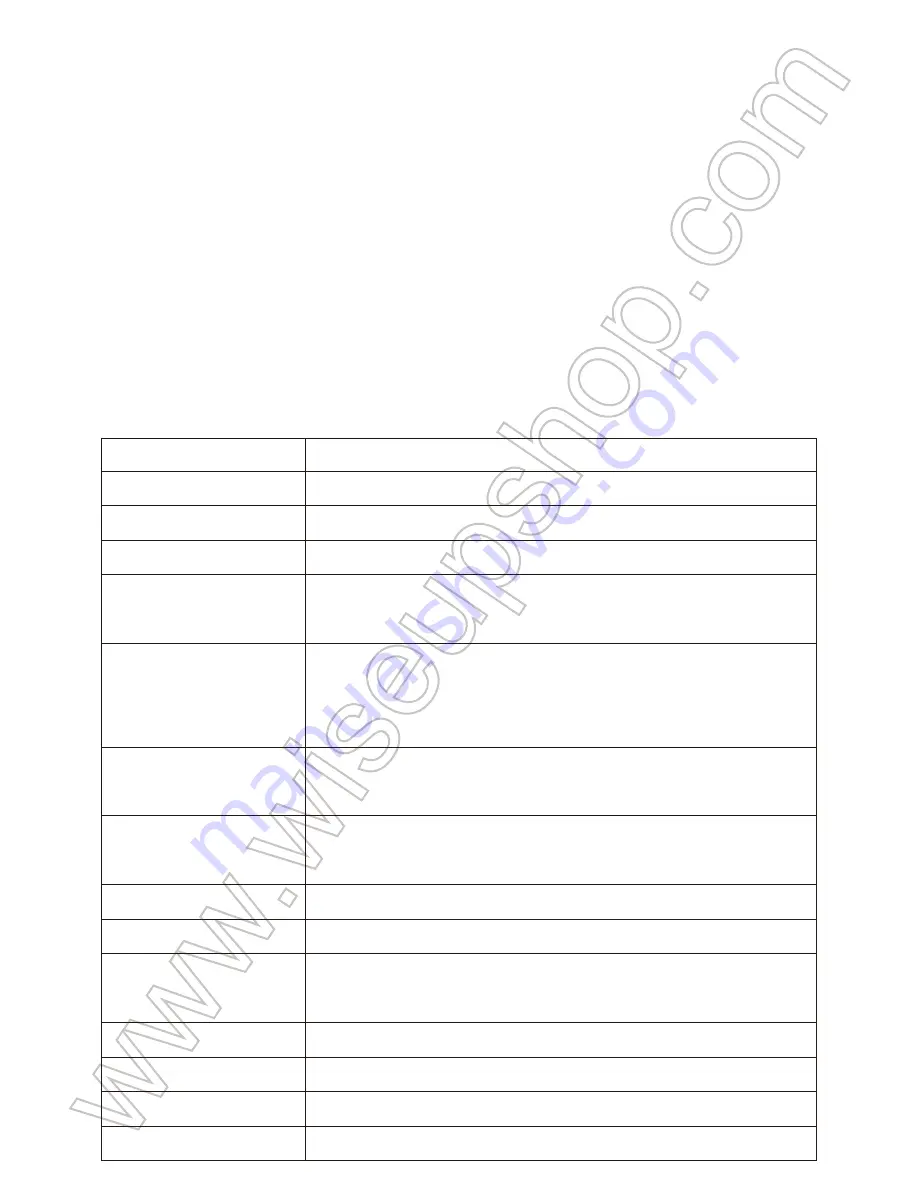
I. Descripción del Producto
1. Puerto USB
2. para Auriculares / Puerto de Salida de Vídeo
3. Botón de Pantalla de Bloqueo
4. Interruptor de Modo
5. Conector de Entrada DC5V
6. Ranura de Tarjetas SD
7. Botón de Grabación / Cancelación
8. Botón de Cámara
9. Botón hacia Arriba
10. Botón de Reproducir/Pausa/Entrar
11. Botón hacia Abajo
12. Puerto de Entrada de Cámara
II. Qué hay en la Caja
1. Bolsa de DVR
2. Lente de Cámara
3. Cable USB & cargador DC5V
4. DVR de Mano
5. Botones DIY
6. Cable AV
7. Mando a Distancia de IR
8. Adaptador de Tarjeta SD equipado con una Tarjeta Micro SD de 16 GB
9. Auriculares
III. Instalación y Retiración de la Batería
3.1. Retire la cinta adhesiva sobre los electrodos; de otra manera, la batería no funcionará
con el DVR.
3.2. Para retirar la batería, desbloquee suavemente con el interruptor LOCK en el lado
derecho y empuje la batería en la dirección señalada flecha roja.
3.3. Para instalar la batería, conecte la batería al DVR y empuje suavemente la batería
en la dirección señalada flecha roja. Por último, no olvide deslizar el interruptor LOCK a
la izquierda para asegurarse de que está bloqueado correctamente.
IV. Conexión de la Lente de la Cámara al DVR
4.1. Apague el DVR presionando el Botón de Encendido durante 2 segundos.
4.2. Para conectar la cámara, conecte el Micro USB de la cámara a Puerto de Entrada
de Cámara del DVR.
4.3. El DVR no funcionará a menos que esté equipado con una tarjeta de memoria válida
y conectado a la lente de la cámara.
V. Operación
>> Para que la tarjeta de memoria sea reconocible, asegúrese de formatear la tarjeta de
memoria antes de usarla por primera vez. Tenga en cuenta que no se recomienda formatear
en el ordenador de su PC, ya que podría dar lugar a que el ordenador no reconozca la tarjeta
de memoria.
>> Asegúrese de que el DVR esté completamente cargado. Si necesita el DVR para
funcionar 24/7, utilice el cargador DC5V incluido para conectar el DVR a una fuente de
alimentación de corriente alterna.
>> Asegúrese de que el DVR esté equipado con una tarjeta de memoria y conectado
correctamente a la lente de la cámara.
5.1. USO DE MANDO A DISTANCIA Y EDICIÓN DE CONFIGURACIONES
5.1.1. Encienda el DVR presionando el Botón de Encendido durante 2 segundos antes
de usar el mando a distancia.
5.1.2. Presione el Botón de Emparejamiento de DVR una vez para emparejar el DVR con
el mando a distancia de IR.
5.1.3. Apunte el mando a distancia en el DVR para controlar el DVR de forma remota.
5.1.4. Una vez que el emparejamiento está hecho, usted es libre de operar el DVR
usando el mando a distancia.
5.1.5. Consulte la tabla siguiente para obtener una explicación de los ajustes del sistema.
5.2. GRABACIÓN DE VIDEO CONTINUA
5.2.1. Después de encender el DVR, presione el Botón de Menú una vez, busque "
Pre-captura
"
y luego elija "
Manual
".
5.2.2. Presione el Botón de Cancelación para salir de la configuración del sistema y presione
el Botón de Grabación de Video una vez para comenzar a grabar video continuamente.
Presione de nuevo para detener la grabación de vídeo.
5.2.3. Se generará un video clip y se guardará cada 10 minutos automáticamente.
5.2.4. El DVR es capaz de grabar video continuamente durante 3 horas seguidas con
una carga completa.
5.2.5. Una tarjeta SD de 16 GB es capaz de almacenar hasta 3 horas de video.
[Nota]:
Formato de video: AVI
5.3. GRABACIÓN DE VÍDEO POR DETECCIÓN DE MOVIMIENTO
5.3.1. Después de encender el DVR, presione el Botón de Menú una vez, localice
"
Pre-captura
" y luego elija "
Detección de movimiento
".
5.3.2. El DVR está ahora en el modo de detección de movimiento. El DVR comenzará a
grabar un video de un minuto cuando se detecte movimiento.
5.3.3. Si no se detecta ningún movimiento, el DVR volverá al modo de espera de detección
de movimiento automáticamente hasta que detecte el movimiento de nuevo.
5.3.4. El DVR puede funcionar hasta 4 horas cuando no se detecta ningún movimiento todo
el tiempo.
5.4. CONEXIÓN DE DVR A MONITOR
5.4.1. Asegúrese de que el DVR esté encendido y de que la lente de la cámara esté
insertado correctamente en el DVR.
5.4.2. Presione el Botón de Menú una vez, busque "
TV Estándar
" y luego seleccione
"
PAL
" o "
NTSC
".
5.4.3. Enchufe el cable AV en el puerto AV, luego los otros 3 conectores AV en su monitor.
5.4.4. El video en directo aparecerá en el monitor unos segundos.
VI. Carga
6.1. Apague el DVR y luego enchufe el cargador DC5V en DVR primero, luego conecte
el cargador a una fuente de alimentación de corriente alterna.
6.2. Tardará 10 horas en obtener una carga completa.
6.3. La LED Azul - Carga permanecerá iluminada durante el proceso de carga.
6.4. Cuando el DVR está completamente cargado, la LED Azul-Carga se apagará
automáticamente.
Función
Resolución de Foto
Resolución de Video
Disparo Continuo
Pre-Captura
Sobre-Escrita
Motor de Vibración
Idioma
Auto LCD Apagado
Auto Suspensión
Apagado Automático
Frecuencia
Estándar de TV
2.4G Remoter
Predeterminado
Elige el tamaño de cada archivo de imagen.
1080P 30 fps, 720P 60 fps, 720P 30fps, 480P 30fps Seleccionable
Activar o desactivar el disparo continuo.
Opciones de grabación: grabación por detección de movimiento y
grabación manual
La grabación cíclica permite al DVR borrar automáticamente sus
primeros archivos de video para guardar el último cuando la
tarjeta de memoria esté llena.
Deje que el DVR vibre una vez cada vez que presione un botón.
IdiomasOSD : Inglés, Chino Simplificado, Chino Tradicional,
Japonés, Coreano y Ruso
Elija un tiempo de duración para apagar automáticamente la pantalla LCD
Activa o desactiva la función de suspensión automática
Elija un tiempo de duración para apagar el DVR automáticamente
cuando el DVR esté en modo de espera sin ninguna operación.
50/60Hz
NTSC / PAL
Para emparejar el mando a distancia IR con el DVR.
Resetee todas las configuraciones a los valores predeterminados de fábrica
Descriptiva
Содержание DVR-0022C
Страница 31: ...DVR 0022C I 1 USB 2 3 5 DC5V SD 7 8 9 10 11 13 LED 14 LED 15 16 LED 17 LED 18 19 DVR 20 21 22 23 24 25...
Страница 32: ...II 1 DVR 2 3 USB DC5V 4 DVR 5 DIY 6 AV 7 8 16GB SD SD 9 III 3 1 DVR 3 2 LOCK 3 3 DVR LOCK...
Страница 33: ...IV DVR 4 1 2 DVR 4 2 Micro USB DVR Camera In Port 4 3 DVR V PC DVR DVR 24 365 DC5V DVR AC DVR...
Страница 36: ...5 4 2 TV Standard PAL NTSC 5 4 3 AV AV 3 AV 5 4 4 VI 6 1 DVR DC5V DVR AC 6 2 10 6 3 LED 6 4 DVR LED...























